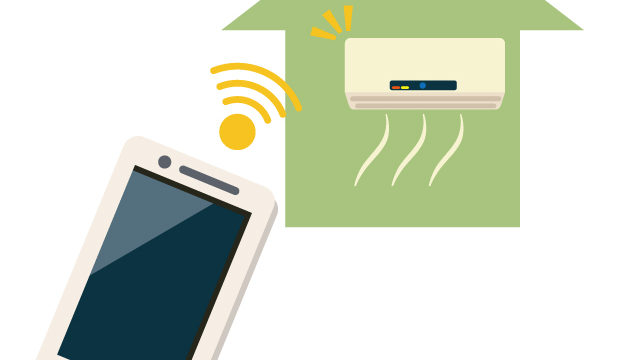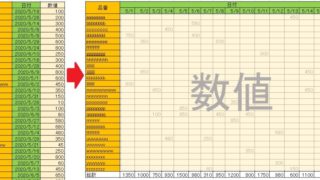こんにちは。
『自信を持って人におススメできる事!を書くブログ』をやっています、『ふみふみ』と申します。
今日はですね。2つのエクセルシートの変化点を簡単に見つける方法をご紹介しようと思います。
発端は先日、以前勤めていた会社の元上司から久しぶりに連絡が有り、以下のような依頼により作成した方法となります。(いやいや、私もう退職してるんですけど(; ・`д・´))
↓依頼内容
仕入先に発注している何千点という発注品の納期回答が更新された際に、前回の回答と今回の回答でどこが変わったかの変化点を簡単に見つけたい。
で、以下のような場合に使える方法となっています。
①:リスト内に発注№等の基準となる情報が有る。
②:比較したい情報が1つ(納期回答 等)
比較したい情報が複数の場合でも、何度かに分けて比較すれば変化点が見つかるかもしれませんが、とりあえず今回は簡易版という事で1つのバージョンで作成しています。
例:比較する2つのエクセルシート
例えば以下のような納期回答が更新された、前回回答と今回回答の2種資料が有り、納期回答がどのように変わったかを知りたい状況とします。
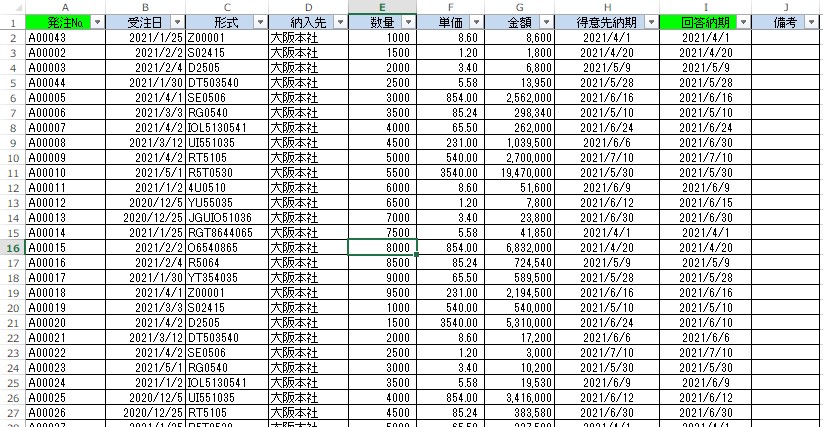
前回の回答と今回の回答で納期回答に変化が有る物のみを一発で発見します。
2種エクセルシートの変化点を抽出
変化点の抽出には以下『回答比較くん』を使用します。
回答比較くんの中(右側)にも説明を記載していますが、以下のような形で変化点を割り出すことが出来ます。(やり方は画像の下に書きます。)
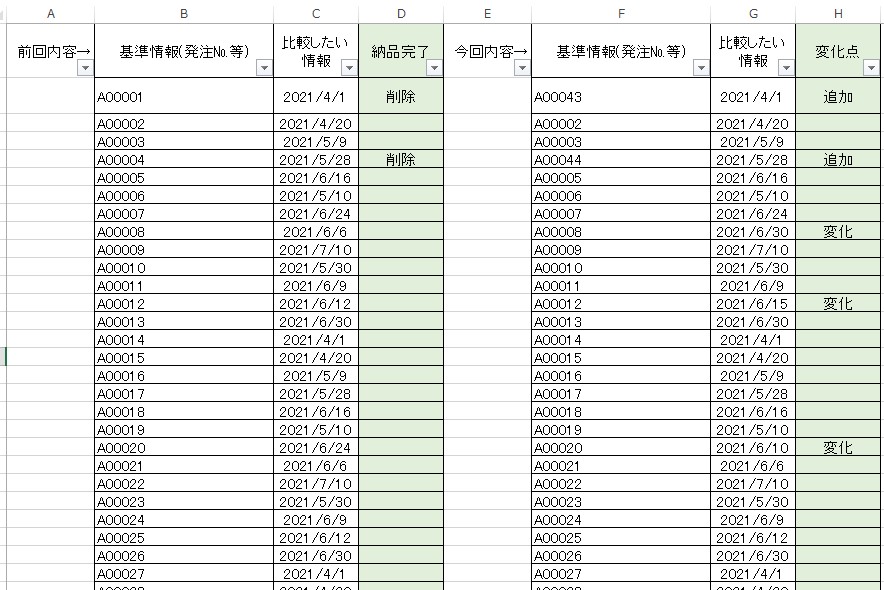
【やり方】
①B列とC列に前回の回答を張り付けてください。
②F列とG列に今回の回答を張り付けてください。
③その後以下条件で計算し色付きセルに結果が表示されます。
| ↓基準情報↓ | 結果 | |
| 前回の回答に | 今回の回答 | |
| 有り | 無し | D列に『削除』と表示 |
| 有り | 有り | 比較したい情報に変化が有ればH列に『変化』と表示、前回と今回共に同一であればH列空欄 |
| 無し | 有り | H列に『追加』と表示 |
・基準情報が、前回回答には有って、今回回答には無い物は、D列に『削除』と表示します。
・基準情報が、前回回答にも今回回答にもあるものは、比較したい情報に変化が有ればH列に『変化』と表示します。変化が無ければH列は空欄になります。
・基準情報が、前回回答にはなくて、今回回答には有る物は、H列に『追加』と表示します。
とりあえず、3000行まで対応出来るBookとしております。
とても簡単な記事になってしまいましたが、今回は以上となります。
カスタマイズ等のご依頼はお問合せフォームからお願いいたします。
↓これ、ポチって頂けますと、とてもうれしいです。